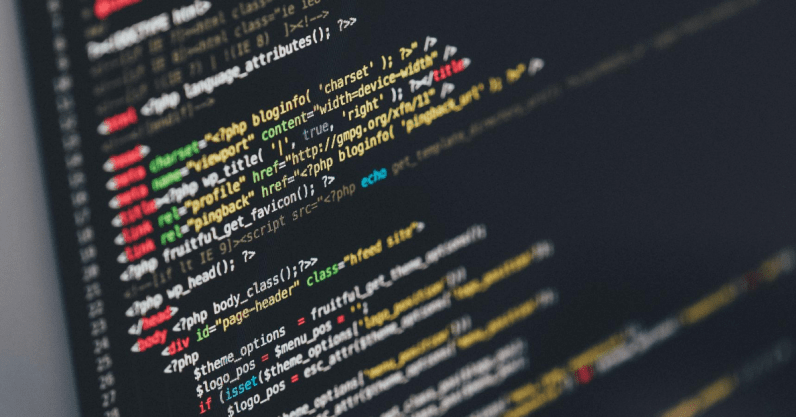
VCS არის პროგრამა, რომელიც ავტომატურად ინახავს ჩანაწერს პროექტის ყველა ცვლილების შესახებ. ამ გზით გუნდს შეუძლია ფოკუსირება მოახდინოს რეალური პროდუქტის შექმნაზე, არაპროდუქტიული ამოცანების მოგვარების ნაცვლად, მაგალითად, ვინ შეცვალა კონკრეტული ფაილი.
ასევე, რადგან VCS არის კომპიუტერული პროგრამა, ამიტომ იგი ჩვენზე უფრო ზუსტი და სწრაფია. ყოველ შემთხვევაში, მოდით გავეცნოთ სხვადასხვა ტიპის ვერსიების მართვის სისტემებს.
Git არის ყველაზე ხშირად გამოყენებული განაწილებული ვერსიის მართვის სისტემა. იგი ინახავს ჩანაწერს პროექტის ყველა ცვლილების შესახებ, კადრების გადაღებით. ეს ნიშნავს, რომ თქვენ მარტივად შეგიძლიათ დაუბრუნდეთ პროექტის ნებისმიერ წინა ვერსიას.
2005 წელს ლინუს ტორვალდსმა გამოუშვა Git- ის პირველი ვერსია. ასევე, ტორვალდსმა ასევე შექმნა Linux ოპერაციული სისტემა.
თავდაპირველად, Git განკუთვნილი იყო პროგრამული უზრუნველყოფის შემქმნელი ჯგუფების მიერ. მაგრამ, ეს საკმაოდ მოქნილია ნებისმიერი სახის ფაილის დასადევნებლად. ასე რომ, არ აქვს მნიშვნელობა პროფესიას, იქნება ეს პედაგოგი, ბიზნესმენი, გრაფიკული დიზაინერი, ან შინაარსის მწერალი, Git დაგეხმარებათ თქვენი პროექტების ავტომატურად თვალყურს ადევნოთ.
ამ სექციაში გაიგებთ, თუ როგორ შეუძლიათ გუნდის წევრებს გამოიყენონ Git თანამშრომლობისთვის. ძირითადად, მე დაგეხმარებით გაიგოთ Git- ის რეალური სამუშაო პროცესი. მოგვიანებით, ნახავთ, თუ როგორ გვაწვდის Git წინასწარ განსაზღვრულ ბრძანებებს თითოეული მიზნისთვის. მოდით დავიწყოთ:
ასე რომ, ეს არის ნებისმიერი პროექტის ძირითადი სამუშაო, რომელიც იყენებს Git ვერსიის კონტროლისთვის. ახლა ვნახოთ, როგორ შეგვიძლია რეალურად განვახორციელოთ ეს ცნებები Git ბრძანებების გამოყენებით.
სტანდარტულად, Git პროგრამა არ ადევნებს თვალყურს თქვენს კომპიუტერში არსებულ თითოეულ ფაილს. ჩვენ უნდა ვაცნობოთ Git- ს კონკრეტული საქაღალდის შესახებ, რომელსაც უნდა აკონტროლებდეს.
ამისათვის გახსენით თქვენი ბრძანების სტრიპტიზი ან ტერმინალი სპეციალურ საქაღალდეში და შეასრულეთ ქვემოთ მოცემული ბრძანება.

ეს ბრძანება აქცევს მიმდინარე დირექტორიას საცავში. ძირითადად, ის ეუბნება Git პროგრამულ უზრუნველყოფას, დაიწყოს ამ საცავის ყველა ფაილისა და საქაღალდის თვალთვალი.
აღსანიშნავია, რომ ყველა Git ბრძანება იწყება საკვანძო სიტყვით git.
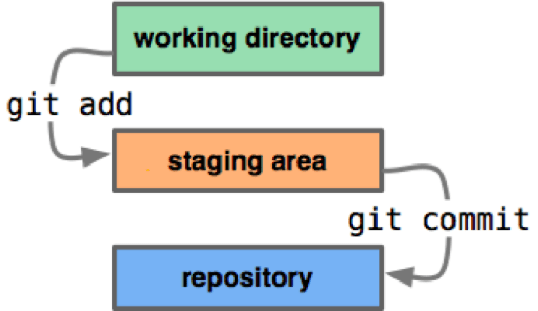
ძირითადად, Git– ის განვითარების გარემო სამი ნაწილისგან შედგება. ამ სექციების მიღმა კონცეფციას აქვს უმნიშვნელოვანესი მნიშვნელობა. ასე რომ, მეტი ყურადღება მიაქციეთ, რადგან ყველაფერი დანარჩენი იქნება ამაზე დამოკიდებული.
 აქ წერტილი ნიშნავს, რომ ყველა ფაილი შეცვლილია.
აქ წერტილი ნიშნავს, რომ ყველა ფაილი შეცვლილია..git. როდესაც რამეს ჩაიდენთ, თქვენი ინსცენირების არეალში სამუდამოდ ინახება საცავში. შეგიძლიათ ჩაიფიქროთ ვალდებულება როგორც საგუშაგო. ძირითადად, Git ადარებს თქვენს წინა საგუშაგოს ბოლოდროინდელ ვალდებულებას, რომ შეინახოს მხოლოდ შეცვლილი ფაილები. ქვემოთ მოცემული ბრძანების შესრულება შეგიძლიათ მოკლე შეტყობინებით, თუ რა შეიცვალა.  ჩადენილი შეტყობინებები ნამდვილად გამოსადეგია, რადგან ის გუნდის სხვა წევრებს აცნობს, თუ რა გააკეთეთ ჩადენის დროს.
ჩადენილი შეტყობინებები ნამდვილად გამოსადეგია, რადგან ის გუნდის სხვა წევრებს აცნობს, თუ რა გააკეთეთ ჩადენის დროს.Git საშუალებას გაძლევთ მარტივად შეამოწმოთ რომელი ფაილების გამოკვლევა / გაუქმება ხდება დადგმის არეალში. ამისათვის შეგიძლიათ გამოიყენოთ ქვემოთ მოცემული ბრძანება:

ბევრი იყენებს მას დადგმის არეალის ამჟამინდელი სტატუსის მისაღებად.
რეალურ სცენარში შეიძლება გაგიადვილდეთ თავდაპირველად საცავის შექმნა Git ჰოსტინგის პროვაიდერზე (მაგ. GitHub ან Bitbucket ). შემდეგ, უბრალოდ კლონირება მოახდინეთ თქვენს ადგილობრივ კომპიუტერში. მიზეზი არის ის, რომ ისინი ავტომატურად ადგენენ remote თქვენთვის. ეს ნიშნავს, რომ თქვენი ადგილობრივი და დისტანციური საცავები სტანდარტულად არის დაკავშირებული.
იმ შემთხვევაში, თუ თქვენს ადგილობრივ კომპიუტერში შექმენით საცავი და გსურთ მისი დაკავშირება სერვერთან. შემდეგ, აწარმოეთ ქვემოთ მოცემული ბრძანება.

შეგიძლიათ მიუთითოთ ყველაფერი, როგორც ა [remote_name]. მაგრამ, პირობითად, ჩვენ მას ვუწოდებთ origin.
ამასთან, remote_url არის გზა თქვენი Git საცავის სერვერზე. ამ URL- ს მოგაწვდით თქვენი Git ჰოსტინგის მიმწოდებელი.
იხილეთ მაგალითი იმისა, თუ როგორ გამოიყურება ეს ბრძანება რეალურ სცენარში:

ამ შემთხვევაში, გსურთ შეამოწმოთ რამდენი დისტანციური საცავი არის დაკავშირებული თქვენს ადგილობრივ საცავში. უბრალოდ გამოიყენეთ ქვემოთ მოცემული ბრძანება:

ახლა თქვენ დააკავშირეთ თქვენი ადგილობრივი საცავი დისტანციურთან. დროა სერვერზე ატვირთოთ ცვლილებები. გადახედეთ ამ ბრძანების სინტაქსს:

ეს მოითხოვს თქვენი "დისტანციური" და "ფილიალის" სახელს, სადაც ის ხელს შეუწყობს ცვლილებებს. სტანდარტულად, ჩვენ მხოლოდ ერთი ფილიალი გვაქვს, რომელიც ცნობილია როგორც "სამაგისტრო". ფილიალების შესახებ შემდეგ გაეცნობით ამ სახელმძღვანელოს.
ამ ბრძანების მაგალითი ასე გამოიყურება:

იმ შემთხვევაში, თუ თქვენი თანაგუნდელებიც მუშაობენ იმავე პროექტზე და მათ გარკვეული ცვლილებები შეიტანეს სერვერზე. ამ ცვლილებების მიღება შეგიძლიათ ამ ბრძანების გამოყენებით:

Მაგალითად:

სტანდარტულად, როდესაც ამ ბრძანებას აწარმოებთ, Git გადმოწერს შეცვლილ ფაილებს და შემდეგ უერთდება თქვენს საცავში. თუ გსურთ შეამოწმოთ, შეიცვალა თუ არა რამე დისტანციურ საცავში, გამოიყენეთ ეს ბრძანება:

Git- ის ტოტების მოდელი მსგავსია ტოტების მქონე ხის. ისინი განსაკუთრებით სასარგებლოა, როდესაც გსურთ ახალი ფუნქციის დამატება ან შეცდომის გამოსწორება თქვენს პროექტში.
ძირითადად, თქვენ ქმნით ახალ ფილიალს, რომ ცალკე გამოსცადოთ რამე. როდესაც თქვენი სამუშაო დასრულდა, უბრალოდ შეუერთდით თქვენს მთავარ ფილიალს (მაგ. სამაგისტრო). იმ შემთხვევაში, თუ ახალი იდეა არ მოგწონთ, მარტივად შეგიძლიათ უარი თქვათ პროექტზე ზემოქმედების გარეშე.
გამოიყენეთ ეს ბრძანება ახალი ფილიალის შესაქმნელად:

ასევე შეგიძლიათ წაშალოთ ფილიალი Git– ის გამოყენებით ამ ბრძანების გამოყენებით:

კონკრეტულ ფილიალში რაიმე ცვლილების შესატანად, ჯერ უნდა გადახვიდეთ მის შიგნით. ამისათვის გამოიყენეთ ეს ბრძანება:

დავუშვათ, თქვენ შეიტანეთ ცვლილებები ახალ ფილიალში და გსურთ მათი ინტეგრირება თქვენს master ფილიალში. ამის გაკეთება შეგიძლიათ შერწყმის ოპერაციის შესრულებით. უბრალოდ გამოიყენეთ ეს ბრძანება:

მარტივი სიტყვებით, ეს ბრძანება გამოიყენება ორი განშტოების შესაერთებლად. თუ კონკრეტული ფაილი შეიცვლება ორივე ფილიალში, ეს შექმნის შერწყმის კონფლიქტს. ამ შემთხვევაში, თქვენ ხელით უნდა შეისწავლოთ ფაილი და შეარჩიოთ თქვენთვის სასურველი ცვლილება და წაშალოთ სხვა.
თქვენ უბრალოდ ნახეთ, რამდენად ადვილია პროექტის ისტორიის თვალყურისდევნება Git– ის გამოყენებით. ეს არის ინსტრუმენტი, რომელსაც ზოგადად იყენებენ პროგრამისტები და პროგრამისტები. თქვენ არ გჭირდებათ არაფერი იცოდეთ პროგრამული უზრუნველყოფის შემუშავების შესახებ, რომ ისწავლოთ Git პროგრამა. ის სავსეა ბრძანებებით და აქვს ძალიან მარტივი სინტაქსი, რომლის გაგება ყველას შეუძლია.
ეს სტატია თავდაპირველად გამოქვეყნდა Live Code Stream– ზე , ხუან კრუზ მარტინესის მიერ (twitter: @bajcmartinez ), Live Code Stream– ის დამფუძნებელი და გამომცემელი, მეწარმე, დეველოპერი, ავტორი, სპიკერი და საქმის გამკეთებელი.
Live Code Stream ასევე ხელმისაწვდომია როგორც უფასო ყოველკვირეული ბიულეტენი. დარეგისტრირდით განახლებების შესახებ ყველაფერთან დაკავშირებით, რაც დაკავშირებულია პროგრამირებასთან, AI- სთან და ზოგადად კომპიუტერულ მეცნიერებასთან.